Word2013怎么设置只打印域代码而不打印域?
摘要:Word2013文档中,用户在使用Word编辑文档时,可以在打印含有域的Word文档时只打印域代码而不打印域值。那么,在Word2013中具...
Word2013文档中,用户在使用Word编辑文档时,可以在打印含有域的Word文档时只打印域代码而不打印域值。那么,在Word2013中具体该怎么设置呢?一起来看看吧!
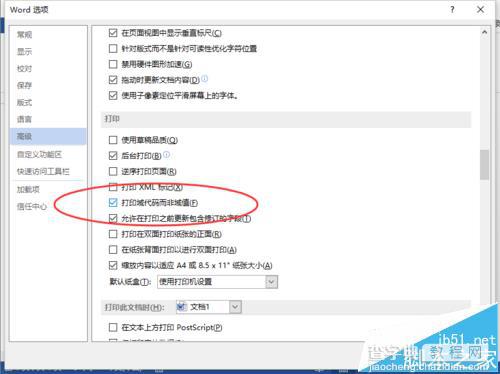
1、在电脑桌面的Word2013文档程序图标上双击鼠标左键,将其打开运行。点击“新建空白文档”命令,新建一个空白的文档。如图所示;
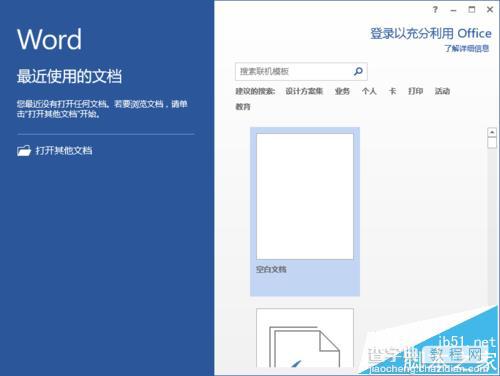
2、在打开的Word2013文档窗口中,点击左上角的“文件”命令选项。如图所示;

3、在弹出的“文件”命令选项对话框中,选择并点击“选项”命令选项。如图所示;
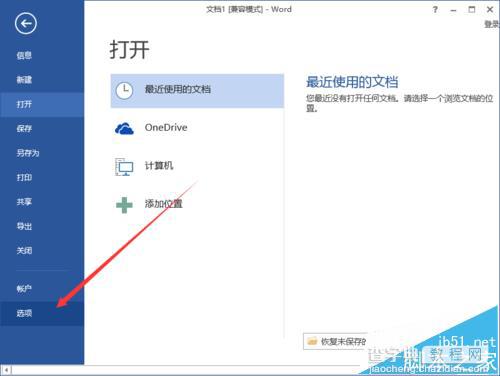
4、点击“选项”命令选项后,这个时候会弹出“Word选项”对话框。如图所示;
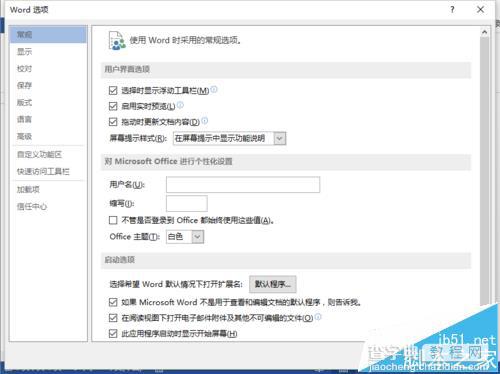
5、在弹出的“Word选项”对话框中,选择并点击“高级”选项卡栏。如图所示;
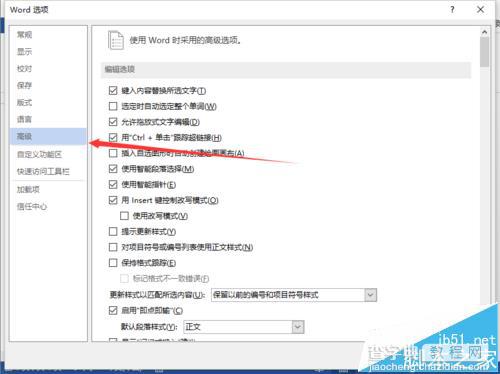
6、在“高级”选项卡的右侧窗格中,找到“打印”区域下的“打印域代码而非域值”选项,并将其复选框勾选即可。如图所示;
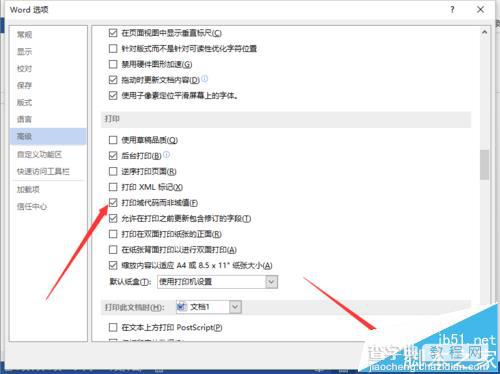
【Word2013怎么设置只打印域代码而不打印域?】相关文章:
★ 在Word2010中设置显示最近使用的文档数量的图文介绍
上一篇:
PPT怎么绘制大大的笑脸和哭脸表情?
下一篇:
word制作试卷的时候怎么让题目有编号?
